 Directory Service Control Center を使い始める
Directory Service Control Center を使い始める
-
dsccsetup initialize コマンドを使用して DSCC を初期化します。
たとえば Solaris システムの場合、次のコマンドで初期化を実行します。
root# /opt/SUNWdsee/dscc6/bin/dsccsetup initialize *** Registering DSCC Application in Sun Java(TM) Web Console This operation is going to stop Sun Java(TM) Web Console. Do you want to continue ? [y,n] y Stopping Sun Java(TM) Web Console... Registration is on-going. Please wait... DSCC is registered in Sun Java(TM) Web Console Restarting Sun Java(TM) Web Console Please wait : this may take several seconds... Sun Java(TM) Web Console restarted successfully *** Registering DSCC Agent in Cacao... Checking Cacao status... Starting Cacao... DSCC agent has been successfully registered in Cacao. *** Choose password for Directory Service Manager: Confirm password for Directory Service Manager: Creating DSCC registry... DSCC Registry has been created successfully ***
dsccsetup コマンドは、install-path/dscc6/bin/dsccsetup にあります。使用しているシステムのデフォルトの install-path を判断するには、「デフォルトのパス」を参照してください。
Windows の場合は次のコマンドを実行します。
install-path\dscc6\bin>dsccsetup.exe initialize
-
ブラウザで Java Web コンソールを使用して、DSCC にアクセスします。
別のロケールでコンソールにアクセスするには、ブラウザの優先する言語を設定します。ブラウザの優先する言語の設定については、個々のブラウザのドキュメントを参照してください。
-
オペレーティングシステムのログイン情報またはサーバーの root ログイン情報を使用して、Java Web コンソールにログインします。
サーバーの root ログイン情報を使用して Java Web コンソールにログインしない場合、サーバーインスタンスの起動など一部の作業を実行する際に root 権限を持っていることが要求されます。
デフォルトで、Java Web コンソールにアクセスする URL は、https:// hostname:6789 です
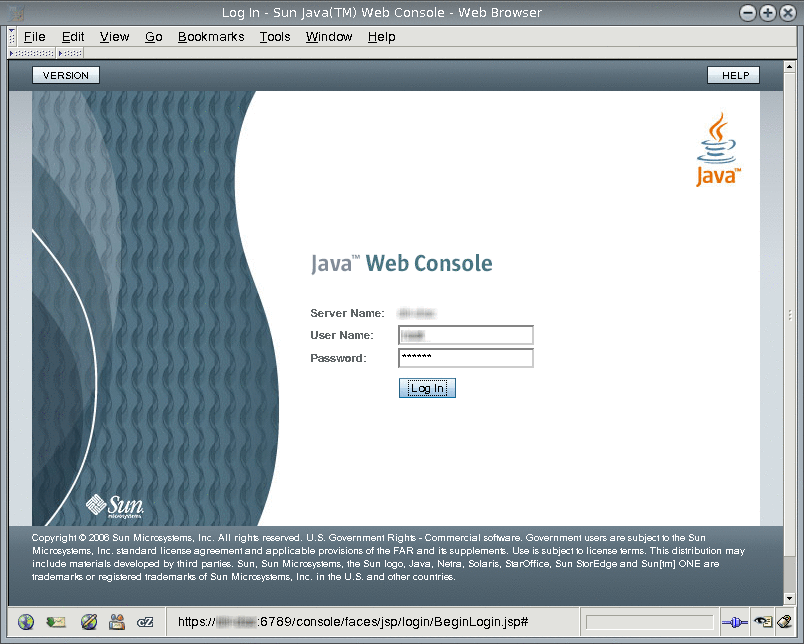
-
Directory Service Control Center のリンクをクリックします。
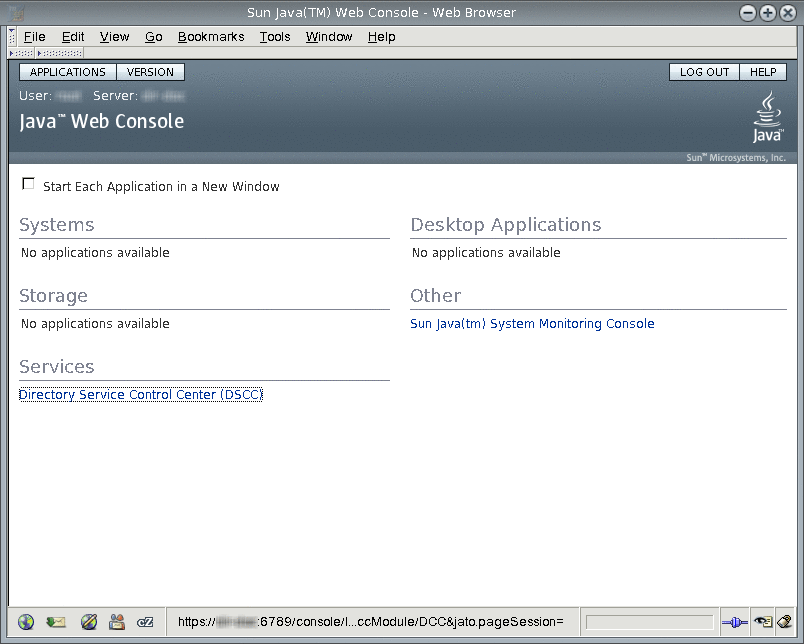
-
Directory Service Manager として DSCC にログインします。
Directory Service Manager のエントリは DSCC レジストリに格納されます。Directory Service Manager は DSCC に対する管理者アクセス権を持ちます。また、Directory Service Manager は、DSCC に登録されたサーバーインスタンスに対する管理者アクセス権も持ちます。
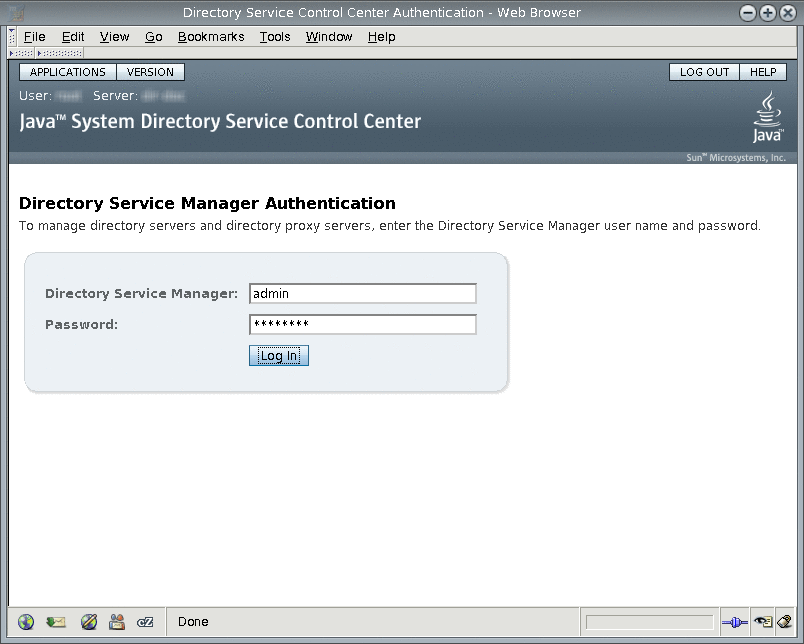
-
Directory Service Control Center を使用してサーバーの管理を始めます。
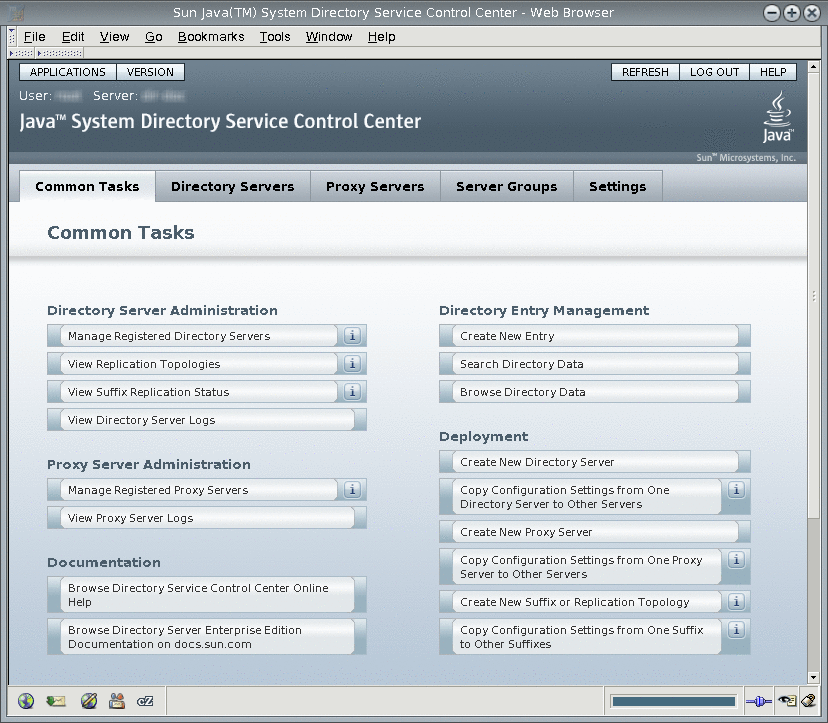
-
-
Directory Service Control Center が実行中になったら、システムのリブート時に Java Web コンソールを再起動できるようにします。
Solaris システムの場合、次のコマンドでリブート時に再起動できるようになります。
root# /usr/sbin/smcwebserver enable
Windows の場合、次のコマンドでリブート時に再起動できるようになります。
C:\install-path\share\webconsole\bin>smcwebserver enable
使用しているシステムでのこのコマンドの正確な場所については、「コマンドの場所」を参照してください。
-
(省略可能) 共通エージェントコンテナ cacao がオペレーティングシステムのリブート時に再起動するようにします。
root# cacaoadm enable
Windows では次のコマンドを実行して cacao を有効にします。
ネイティブパッケージでのインストールの場合:
C:install-pathsharecacao_2bin>cacaoadm enable -i instance-path -f password.txt
ZIP 形式による配布でのインストールの場合:
C:install-pathdsee6cacao_2bin>cacaoadm enable -i instance-path -f password.txt
共通エージェントコンテナを有効にしない場合、オペレーティングシステムでは、リブート後にその cacao インスタンスが処理するサーバーと通信するために DSCC を使用できません。
- © 2010, Oracle Corporation and/or its affiliates
